刪除PDF密碼:4步驟(附圖)

PDF 密碼是一種安全措施,可用於限制對 PDF 文件的存取。
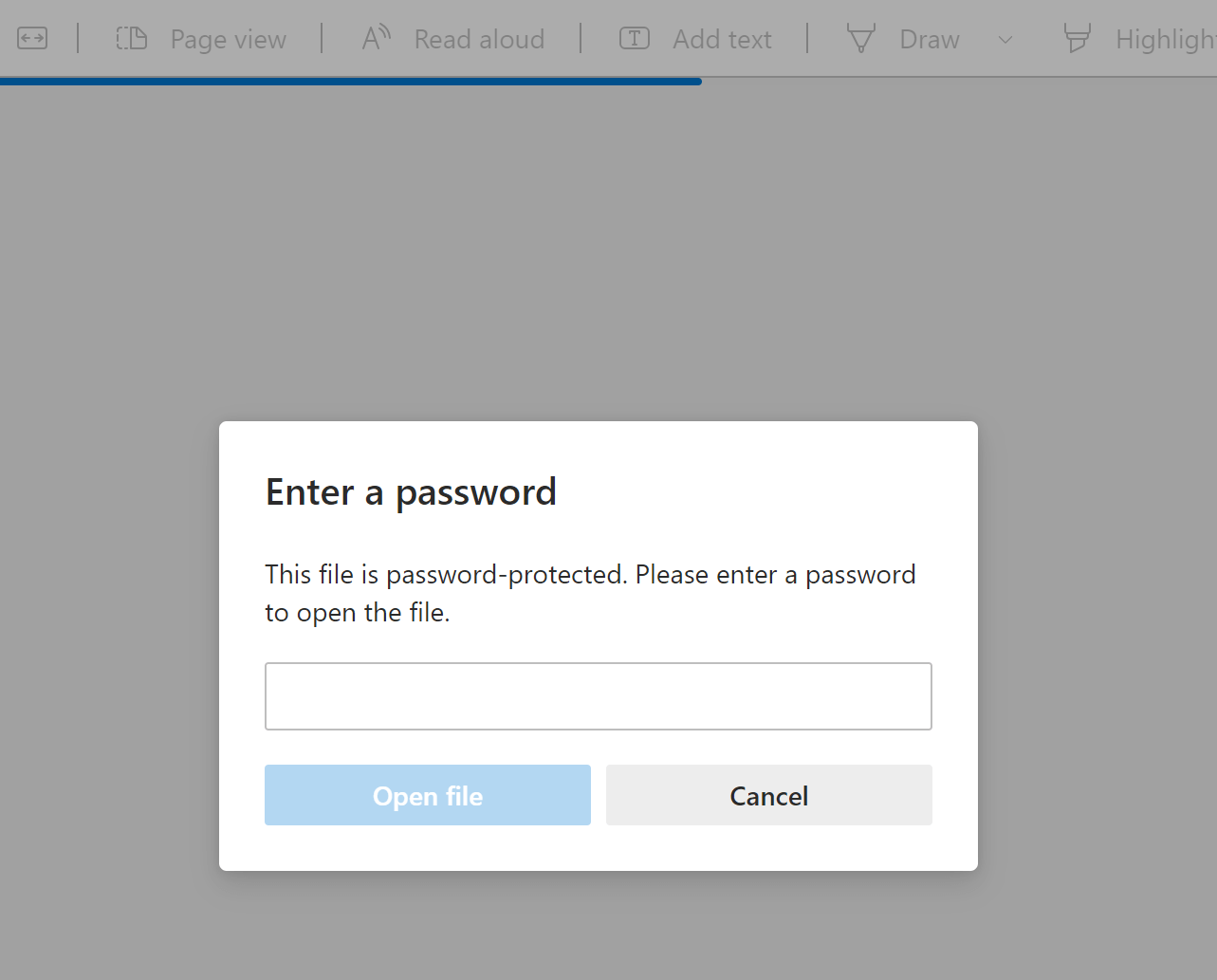
如果您知道密碼,則可以輕鬆刪除安全措施。但是,如果您忘記了密碼,您也可以取消對檔案的保護。本文將教您如何在知道密碼的情況下從 PDF 中刪除密碼,以及如何在不知道密碼的情況下刪除密碼。
如何使用 Adobe Acrobat DC 從 PDF 中刪除密碼(如果您知道密碼)
Adobe Acrobat DC 可用於刪除 PDF 文件密碼。啟動 Adobe Acrobat(您可以使用 Acrobat Pro DC 或 Acrobat Standard DC)。打開檔案後,轉到“保護”,然後刪除保護。以下是要遵循的步驟:
步驟1。 開啟您要刪除密碼的 PDF 檔案。 (選擇“文件”>“開啟”並選擇您的 PDF 文件。)
系統會要求您輸入密碼才能存取您的 PDF 檔案。
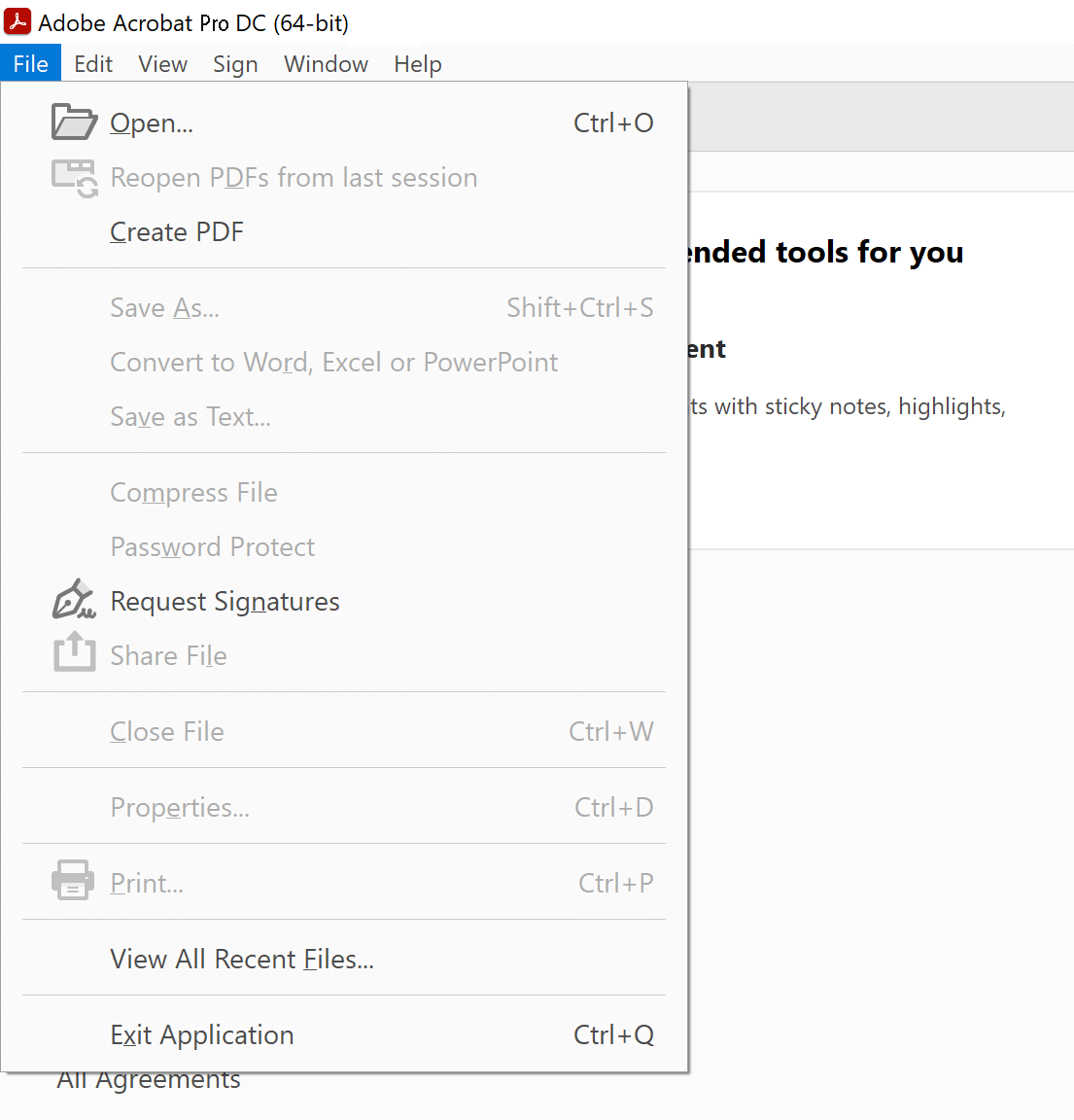
步驟2。 該文件現在應該已開啟。您需要點選 Acrobat Pro DC 側邊欄中的「保護」選項。
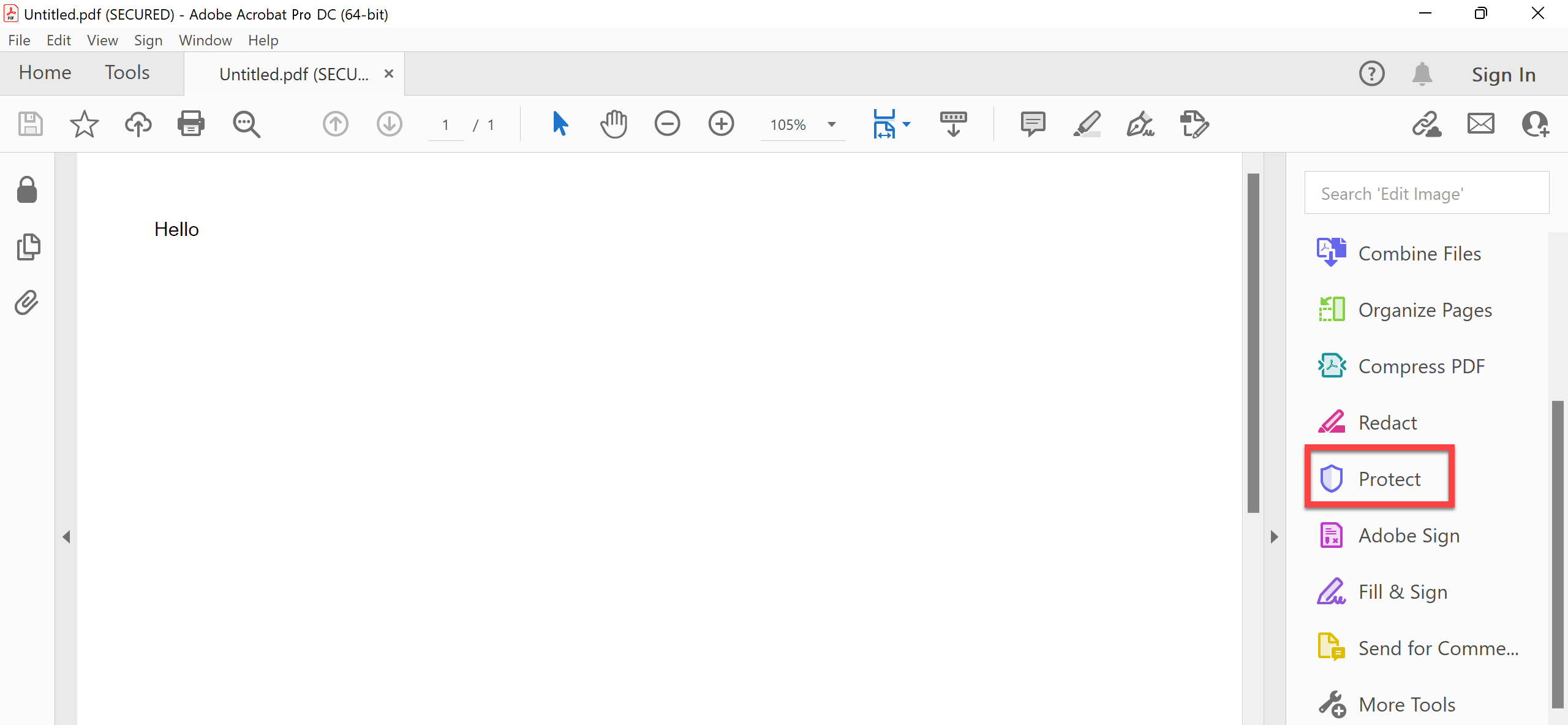
步驟3。 選擇“加密”選項,將出現一個下拉式選單,其中包含刪除或更改密碼的選項。只需選擇「刪除安全性」即可取消對 PDF 文件的保護。

步驟 4。 當出現“您確定嗎?”訊息提示時,按一下“確定”
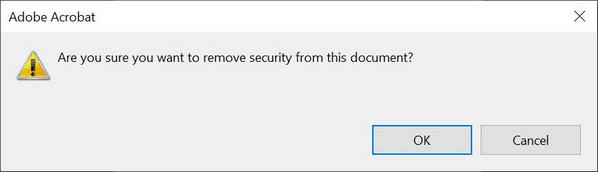
Acrobat Pro DC 是一個付費程序,儘管它包含免費試用版。
如果您正在尋找使用免費程式刪除 PDF 密碼的方法,請查看以下替代方案。
如何使用 PDF-XChange Editor 免費刪除 PDF 密碼(如果您知道密碼)
如果您有受密碼保護的 PDF 檔案並且知道密碼,可以透過一種方法免費刪除密碼。首先安裝 PDF-XChange Editor 的免費版本。然後按照以下步驟繼續刪除您的密碼。
該程式並非完全免費,但該程式 70% 的功能不受限制,並且包含刪除 PDF 密碼的功能。
步驟1。 選擇“文件”,然後選擇“開啟”以開啟包含密碼的 PDF 文件。
步驟2。 按一下“保護”->“安全性屬性”。

步驟3。 將設定從“密碼安全”變更為“無安全”。

步驟 4。 按一下“是”、“確定”,然後儲存。這將允許您或其他人無需密碼即可存取。
如果您不知道密碼,如何從 PDF 中刪除密碼
很多時候,人們會忘記或不知道用來鎖定 PDF 檔案的密碼。如果您也忘記了密碼並擔心丟失數據,請不要放棄希望。和
PDF 通行證
的恢復密碼工具,您也許能夠刪除遺失的密碼並存取您的 PDF 檔案。該程式具有易於使用和直觀的介面,即使是初學者也可以輕鬆恢復密碼。
免費下載
下載 PDF 通行證 並將其安裝在您的 Windows 電腦上。完成後啟動程式以使您能夠存取以下任何功能:
- 恢復 PDF 密碼 – Passper for PDF 是一款功能強大的工具,可恢復遺失或忘記的受保護 Adobe Acrobat PDF 檔案的密碼。它可以幫助您以多種模式從 PDF 文件中刪除密碼,包括暴力攻擊、字典攻擊和組合攻擊。該軟體還可以進行掩碼攻擊。
- 刪除 PDF 編輯限制 – 該軟體可讓您刪除現有 PDF 檔案的編輯限制,並使它們完全可編輯。您將能夠複製、貼上、刪除和添加內容到這些先前受限的 PDF 中,就好像根本沒有保護一樣。
以下是如何從 PDF 中恢復/刪除遺失的密碼:
步驟1。 打開 PDF 通行證 並從主選單中選擇“恢復密碼”。

步驟2。 點選“⨁”選擇目標 PDF。

步驟3。 執行復原方法(例如暴力攻擊)以從 PDF 恢復密碼。

步驟 4。 稍等片刻,Passper for PDF 即可完成破解程序。此過程可能需要很長時間,具體取決於密碼的複雜性。如果使用暴力攻擊方法,則需要嘗試大量可能的密碼。


簡而言之,如果您正在尋找從 PDF 中刪除密碼、取消保護或解鎖 PDF 文件的方法,有很多方法都可以。我們在本文中介紹了最受歡迎的方法,以及如何根據您是否知道密碼來應用它們。



